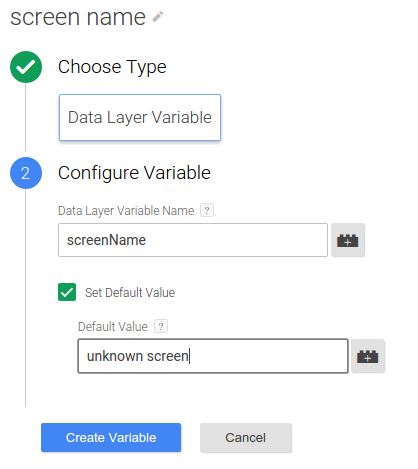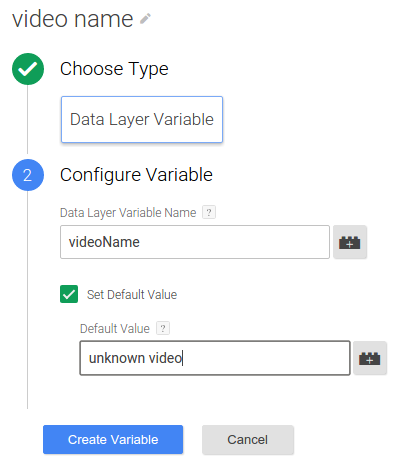আপনার Google অ্যানালিটিক্স বাস্তবায়নে রান-টাইম পরিবর্তনগুলি সক্ষম করতে যেগুলির জন্য আপনাকে আপনার অ্যাপ বাইনারি পুনঃনির্মাণ এবং মার্কেটপ্লেসগুলিতে পুনরায় জমা দেওয়ার প্রয়োজন নেই, Google ট্যাগ ম্যানেজার (GTM) এর সাথে আপনার অ্যাপে ইউনিভার্সাল অ্যানালিটিক্স (UA) প্রয়োগ করুন৷
এই নির্দেশিকা আপনাকে দেখায় কিভাবে ইউনিভার্সাল অ্যানালিটিক্স ট্যাগ এবং Android এর জন্য Google ট্যাগ ম্যানেজার SDK ব্যবহার করতে হয়:
স্ক্রিন ভিউ পাঠান
Google Analytics-এ আপনার অ্যাপে প্রতিবার একটি নতুন স্ক্রিন খোলার সময় একটি স্ক্রিন ভিউ পাঠাতে:
- একটি পর্দা নাম পরিবর্তনশীল তৈরি করুন
- একটি খোলা পর্দা ইভেন্ট ট্রিগার তৈরি করুন
- একটি ইউনিভার্সাল অ্যানালিটিক্স স্ক্রিন ভিউ ট্যাগ তৈরি করুন
- ওপেন স্ক্রীন ইভেন্ট এবং স্ক্রীনের নাম ডাটা লেয়ারে পুশ করুন
1. একটি স্ক্রিন নেম ভেরিয়েবল তৈরি করুন
জিটিএম-এ একটি স্ক্রিন নাম পরিবর্তনশীল তৈরি করতে:
- আপনার Google ট্যাগ ম্যানেজার অ্যাকাউন্টে সাইন ইন করুন।
- একটি মোবাইল ধারক নির্বাচন করুন।
- বাম নেভিগেশন বারে, ভেরিয়েবলে ক্লিক করুন।
- ব্যবহারকারী-সংজ্ঞায়িত ভেরিয়েবলের অধীনে, নতুন ক্লিক করুন।
- পরিবর্তনশীল নামের স্ক্রীন নাম লিখতে শিরোনামহীন ভেরিয়েবলে ক্লিক করুন।
- ভেরিয়েবল টাইপ হিসাবে ডেটা লেয়ার ভেরিয়েবল বেছে নিন।
- ডেটা লেয়ার ভেরিয়েবলের নাম হিসাবে স্ক্রীনের নাম লিখুন এবং এর ডিফল্ট মান অজানা স্ক্রীন সেট করুন।
- পরিবর্তনশীল তৈরি করুন ক্লিক করুন।
2. একটি খোলা পর্দা ইভেন্ট ট্রিগার তৈরি করুন৷
ইউনিভার্সাল অ্যানালিটিক্স স্ক্রিন ভিউ ট্যাগ ফায়ার করতে GTM-এ একটি ট্রিগার তৈরি করতে:
- আপনার Google ট্যাগ ম্যানেজার অ্যাকাউন্টে সাইন ইন করুন।
- একটি মোবাইল ধারক নির্বাচন করুন।
- বাম নেভিগেশন বারে, ট্রিগার ক্লিক করুন।
- নতুন ক্লিক করুন.
- ট্রিগার নাম OpenScreenEvent লিখতে শিরোনামহীন ট্রিগার ক্লিক করুন।
- কাস্টম ইভেন্ট নির্বাচন করুন.
- ফায়ার অন এর অধীনে, নিম্নলিখিত শর্ত লিখুন:

- ট্রিগার তৈরি করুন ক্লিক করুন।
3. একটি ইউনিভার্সাল অ্যানালিটিক্স স্ক্রিন ভিউ ট্যাগ তৈরি করুন৷
একটি ইউনিভার্সাল অ্যানালিটিক্স স্ক্রিন ভিউ ট্যাগ তৈরি করতে ওপেন স্ক্রিন ইভেন্ট দ্বারা ফায়ার করা হয়েছে:
- আপনার Google ট্যাগ ম্যানেজার অ্যাকাউন্টে সাইন ইন করুন।
- একটি মোবাইল ধারক নির্বাচন করুন।
- বাম নেভিগেশন বারে, ট্যাগ- এ ক্লিক করুন।
- নতুন ক্লিক করুন.
- ওপেন স্ক্রীন ট্যাগ নাম লিখতে শিরোনামহীন ট্যাগে ক্লিক করুন।
- পণ্য Google Analytics চয়ন করুন.
- ট্র্যাকিং আইডি লিখুন।
- ট্র্যাক টাইপ হিসাবে অ্যাপ ভিউ নির্বাচন করুন।
- আরো সেটিংস ক্লিক করুন.
- সেট করতে ক্ষেত্রগুলিতে ক্লিক করুন।
- নিম্নলিখিত ক্ষেত্র যোগ করতে বারবার + ক্ষেত্র যোগ করুন ক্লিক করুন:
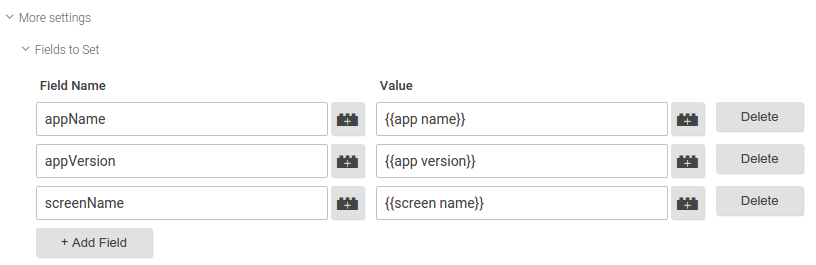
- অবিরত ক্লিক করুন.
- ফায়ার অন এর অধীনে, কাস্টম ক্লিক করুন।
- কাস্টম ট্রিগার OpenScreenEvent নির্বাচন করুন।
- Save এ ক্লিক করুন।
- ট্যাগ তৈরি করুন ক্লিক করুন।
4. ওপেন স্ক্রীন ইভেন্ট এবং স্ক্রীন নাম ডাটা লেয়ারে পুশ করুন
একটি openScreen ইভেন্ট এবং ডেটা স্তরে একটি screenName মান পুশ করতে আপনার অ্যাপে কোড যোগ করুন, উদাহরণস্বরূপ:
import com.google.tagmanager.DataLayer;
import com.google.tagmanager.TagManager;
import android.app.Activity;
import android.os.Bundle;
public class MainActivity extends Activity {
private static final String SCREEN_NAME = "Home Screen";
private DataLayer mDataLayer;
@Override
public void onCreate(Bundle savedInstanceState) {
super.onCreate();
}
@Override
public void onStart() {
super.onStart();
mDataLayer = TagManager.getInstance(this).getDataLayer();
// Push an openScreen event and a screenName value to the data layer.
// This call assumes the container has already been opened, otherwise events
// pushed to the data layer will not fire tags in that container.
mDataLayer.push(DataLayer.mapOf("event", "openScreen", "screenName", SCREEN_NAME));
}
}
ঘটনা পাঠান
যখন একজন ব্যবহারকারী আপনার অ্যাপের UI নিয়ন্ত্রণ বা সামগ্রীর সাথে ইন্টারঅ্যাক্ট করে তখন Google Analytics-এ একটি ইভেন্ট পাঠাতে:
- (ঐচ্ছিক) ইভেন্ট ভেরিয়েবল তৈরি করুন
- একটি ইভেন্ট ট্রিগার তৈরি করুন
- একটি ইউনিভার্সাল অ্যানালিটিক্স ইভেন্ট ট্যাগ তৈরি করুন
- ইভেন্ট এবং ইভেন্ট পরিবর্তনশীল মানকে ডেটা স্তরে পুশ করুন
নিম্নলিখিত ধাপগুলি দেখায় যে কীভাবে একটি ইভেন্ট Google Analytics-এ পাঠানো হয় যখন একজন ব্যবহারকারী একটি ভিডিও প্লেব্যাক শুরু করেন।
1. (ঐচ্ছিক) ইভেন্ট ভেরিয়েবল তৈরি করুন
যদি ইভেন্টটি তার বিভাগ, ক্রিয়া, লেবেল বা মান ক্ষেত্রগুলিকে উপস্থাপন করতে ডেটা স্তর ভেরিয়েবল ব্যবহার করে তবে আপনাকে প্রথমে সেই ভেরিয়েবলগুলি তৈরি করতে হবে। এই উদাহরণে, ভিডিও প্লে ইভেন্ট ট্যাগ ভিডিওর নাম পেতে একটি ডেটা লেয়ার ভেরিয়েবল ব্যবহার করে।
GTM-এ একটি ভিডিও নামের ভেরিয়েবল তৈরি করতে:
- আপনার Google ট্যাগ ম্যানেজার অ্যাকাউন্টে সাইন ইন করুন।
- একটি মোবাইল ধারক নির্বাচন করুন।
- বাম নেভিগেশন বারে, ভেরিয়েবলে ক্লিক করুন।
- ব্যবহারকারী-সংজ্ঞায়িত ভেরিয়েবলের অধীনে, নতুন ক্লিক করুন।
- পরিবর্তনশীল নাম ভিডিও নাম লিখতে শিরোনামবিহীন ভেরিয়েবলে ক্লিক করুন।
- ভেরিয়েবল টাইপ হিসাবে ডেটা লেয়ার ভেরিয়েবল বেছে নিন।
- ডেটা লেয়ার ভেরিয়েবল নাম হিসাবে videoName লিখুন এবং এর ডিফল্ট মান অজানা ভিডিওতে সেট করুন।
- পরিবর্তনশীল তৈরি করুন ক্লিক করুন।
2. একটি ইভেন্ট ট্রিগার তৈরি করুন৷
ইউনিভার্সাল অ্যানালিটিক্স ইভেন্ট ট্যাগ ফায়ার করতে GTM-এ একটি ইভেন্ট ট্রিগার তৈরি করতে:
- আপনার Google ট্যাগ ম্যানেজার অ্যাকাউন্টে সাইন ইন করুন।
- একটি মোবাইল ধারক নির্বাচন করুন।
- বাম নেভিগেশন বারে, ট্রিগার ক্লিক করুন।
- নতুন ক্লিক করুন.
- ট্রিগারের নাম VideoPlayEvent লিখতে শিরোনামবিহীন ট্রিগারে ক্লিক করুন।
- কাস্টম ইভেন্ট নির্বাচন করুন.
- ফায়ার অন এর অধীনে, নিম্নলিখিত শর্ত লিখুন:

- ট্রিগার তৈরি করুন ক্লিক করুন।
3. একটি ইউনিভার্সাল অ্যানালিটিক্স ইভেন্ট ট্যাগ তৈরি করুন৷
ভিডিও প্লে ইভেন্ট দ্বারা চালিত একটি ইউনিভার্সাল অ্যানালিটিক্স ইভেন্ট ট্যাগ তৈরি করতে:
- আপনার Google ট্যাগ ম্যানেজার অ্যাকাউন্টে সাইন ইন করুন।
- একটি মোবাইল ধারক নির্বাচন করুন।
- বাম নেভিগেশন বারে, ট্যাগ- এ ক্লিক করুন।
- নতুন ক্লিক করুন.
- ভিডিও প্লে ইভেন্ট ট্যাগ নাম লিখতে শিরোনামবিহীন ট্যাগে ক্লিক করুন।
- পণ্য Google Analytics চয়ন করুন.
- ট্র্যাকিং আইডি লিখুন।
- ট্র্যাক টাইপ হিসাবে ইভেন্ট নির্বাচন করুন।
- নিম্নলিখিত ইভেন্ট ট্র্যাকিং পরামিতি লিখুন:
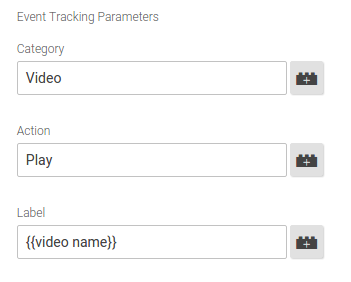
- আরো সেটিংস ক্লিক করুন.
- সেট করতে ক্ষেত্রগুলিতে ক্লিক করুন।
- নিম্নলিখিত ক্ষেত্র যোগ করতে বারবার + ক্ষেত্র যোগ করুন ক্লিক করুন:
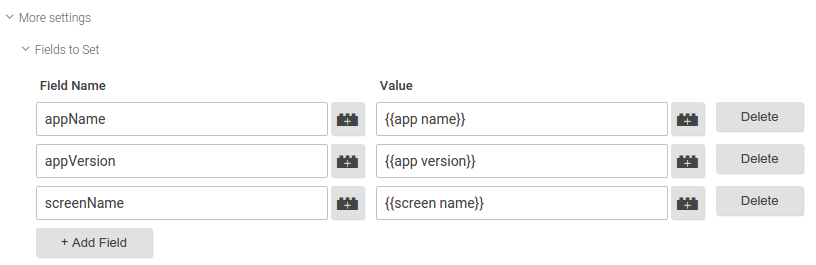
- অবিরত ক্লিক করুন.
- ফায়ার অন এর অধীনে, কাস্টম ক্লিক করুন।
- কাস্টম ট্রিগার VideoPlayEvent নির্বাচন করুন।
- Save এ ক্লিক করুন।
- ট্যাগ তৈরি করুন ক্লিক করুন।
4. ইভেন্ট এবং ইভেন্ট পরিবর্তনশীল মানকে ডেটা স্তরে পুশ করুন
একটি videoPlay ইভেন্ট এবং একটি videoName মান ডেটা স্তরে পুশ করতে কোড লিখুন, উদাহরণস্বরূপ:
import com.google.tagmanager.DataLayer;
import com.google.tagmanager.TagManager;
public class VideoPlayer {
// Called when a user starts a video playback.
public void onPlay(Video v) {
DataLayer dataLayer = TagManager.getInstance(this).getDataLayer();
// Push a videoPlay event and a videoName value to the data layer.
// This call assumes the container has already been opened, otherwise events
// pushed to the data layer will not fire tags in that container.
dataLayer.push(DataLayer.mapOf("event", "videoPlay", "videoName", v.getName());
play(v);
}
// Rest of the implementation.
// ...
}
ইকমার্স লেনদেন পাঠান
যখন একজন ব্যবহারকারী একটি অ্যাপ-মধ্যস্থ কেনাকাটা সম্পূর্ণ করেন, তখন লেনদেন এবং সংশ্লিষ্ট আইটেমগুলি Google Analytics-এ পাঠাতে:
- একটি লেনদেন ট্রিগার তৈরি করুন
- একটি ইউনিভার্সাল অ্যানালিটিক্স লেনদেন ট্যাগ তৈরি করুন
- লেনদেন ইভেন্ট, লেনদেন এবং আইটেমগুলিকে ডেটা স্তরে পুশ করুন
সমর্থিত লেনদেন এবং আইটেম পরিবর্তনশীল নামের তালিকার জন্য, সমর্থিত ইকমার্স ডেটা স্তর ভেরিয়েবল দেখুন।
1. একটি লেনদেন ট্রিগার তৈরি করুন৷
ইউনিভার্সাল অ্যানালিটিক্স লেনদেন ট্যাগ ফায়ার করতে GTM-এ লেনদেন ট্রিগার তৈরি করতে:
- আপনার Google ট্যাগ ম্যানেজার অ্যাকাউন্টে সাইন ইন করুন।
- একটি মোবাইল ধারক নির্বাচন করুন।
- বাম নেভিগেশন বারে, ট্রিগার ক্লিক করুন।
- নতুন ক্লিক করুন.
- ট্রিগারের নাম TransactionCompleted লিখতে শিরোনামহীন ট্রিগারে ক্লিক করুন।
- কাস্টম ইভেন্ট নির্বাচন করুন.
- ফায়ার অন এর অধীনে, নিম্নলিখিত শর্ত লিখুন:

- ট্রিগার তৈরি করুন ক্লিক করুন।
2. একটি ইউনিভার্সাল অ্যানালিটিক্স লেনদেন ট্যাগ তৈরি করুন৷
লেনদেন ইভেন্ট দ্বারা চালিত একটি ইউনিভার্সাল অ্যানালিটিক্স লেনদেন ট্যাগ তৈরি করতে:
- আপনার Google ট্যাগ ম্যানেজার অ্যাকাউন্টে সাইন ইন করুন।
- একটি মোবাইল ধারক নির্বাচন করুন।
- বাম নেভিগেশন বারে, ট্যাগ- এ ক্লিক করুন।
- নতুন ক্লিক করুন.
- লেনদেন সম্পন্ন ট্যাগের নাম লিখতে শিরোনামহীন ট্যাগে ক্লিক করুন।
- পণ্য Google Analytics চয়ন করুন.
- ট্র্যাকিং আইডি লিখুন।
- ট্র্যাক টাইপ হিসাবে লেনদেন নির্বাচন করুন।
- আরো সেটিংস ক্লিক করুন.
- সেট করতে ক্ষেত্রগুলিতে ক্লিক করুন।
- নিম্নলিখিত ক্ষেত্র যোগ করতে বারবার + ক্ষেত্র যোগ করুন ক্লিক করুন:
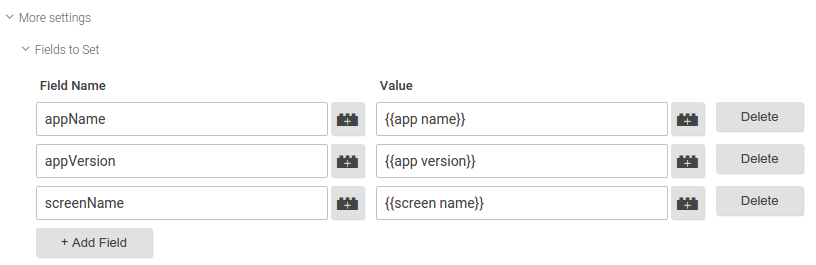
- অবিরত ক্লিক করুন.
- ফায়ার অন এর অধীনে, কাস্টম ক্লিক করুন।
- কাস্টম ট্রিগার নির্বাচন করুন TransactionCompleted .
- Save এ ক্লিক করুন।
- ট্যাগ তৈরি করুন ক্লিক করুন।
3. লেনদেন ইভেন্ট, লেনদেন, এবং আইটেমগুলিকে ডেটা স্তরে পুশ করুন৷
লেনদেন ইভেন্ট, লেনদেন এবং সংশ্লিষ্ট আইটেমগুলিকে ডেটা স্তরে পুশ করতে কোড লিখুন। লেনদেন এবং আইটেম ডেটা ডেটা স্তরে পুশ করতে আপনাকে অবশ্যই সমর্থিত লেনদেন এবং আইটেম পরিবর্তনশীল নামগুলি ব্যবহার করতে হবে। উদাহরণ স্বরূপ:
// Called when a user completes a transaction.
public void onPurchaseCompleted(Purchase p) {
DataLayer dataLayer = TagManager.getInstance(this).getDataLayer();
// Put maps of item data into an array to be pushed to the data layer.
ArrayList<Map<String, String>> purchasedItems = new ArrayList<Map<String, String>>();
for (Item i : p.items) {
HashMap<String, String> currentItem = new HashMap<String, String>();
currentItem.put("name", i.getProductName());
currentItem.put("sku", i.getProductSku());
currentItem.put("category", i.getProductCategory());
currentItem.put("price", i.getProductPrice());
currentItem.put("currency", "USD");
currentItem.put("quantity", i.getProductQty());
purchasedItems.add(currentItem);
}
// This call assumes the container has already been opened, otherwise events
// pushed to the [DataLayer] data layer will not fire tags in that container.
dataLayer.push(DataLayer.mapOf("event", "transaction",
"transactionId", p.getTransId(),
"transactionTotal", p.getTotal(),
"transactionAffiliation", "In-app Store",
"transactionTax", p.getTax(),
"transactionShipping", p.getShippingCost(),
"transactionCurrency", "USD",
"transactionProducts", purchasedItems));
// Because the data layer is persistent, you should reset fields to null
// after you are done pushing the transaction.
dataLayer.push(DataLayer.mapOf("transactionId", null,
"transactionTotal", null,
"transactionAffiliation", null,
"transactionTax", null,
"transactionShipping", null,
"transactionCurrency", null,
"transactionProducts", null));
}
ইউনিভার্সাল অ্যানালিটিক্স এনহ্যান্সড ইকমার্স বৈশিষ্ট্যগুলি বাস্তবায়ন করতে Android এর জন্য Google ট্যাগ ম্যানেজার SDK ব্যবহার করার বিষয়ে আরও তথ্যের জন্য, উন্নত ইকমার্স দেখুন।
সমর্থিত ইকমার্স ডেটা লেয়ার ভেরিয়েবল
ইউনিভার্সাল লেনদেন ট্যাগ নিম্নলিখিত লেনদেন এবং আইটেম পরিবর্তনশীল নাম সমর্থন করে।
লেনদেন ভেরিয়েবল
| পরিবর্তনশীল নাম | বর্ণনা | টাইপ | প্রয়োজন |
|---|---|---|---|
transactionId | অনন্য লেনদেন শনাক্তকারী | স্ট্রিং | হ্যাঁ |
transactionAffiliation | অংশীদার বা দোকান | স্ট্রিং | না |
transactionTotal | লেনদেনের মোট মূল্য | স্ট্রিং | না |
transactionTax | লেনদেনের জন্য করের পরিমাণ | স্ট্রিং | না |
transactionShipping | লেনদেনের জন্য শিপিং খরচ | স্ট্রিং | না |
transactionCurrency | লেনদেনের মুদ্রা | স্ট্রিং | না |
transactionProducts | লেনদেনে কেনা আইটেমগুলির তালিকা | আইটেম ভেরিয়েবল ধারণকারী একটি অ্যারে. | না |
আইটেম ভেরিয়েবল
| পরিবর্তনশীল নাম | বর্ণনা | টাইপ | প্রয়োজন |
|---|---|---|---|
name | পণ্যের নাম | স্ট্রিং | হ্যাঁ |
sku | পণ্য SKU | স্ট্রিং | না |
category | পণ্য তালিকা | স্ট্রিং | না |
price | পণ্যের দাম | স্ট্রিং | না |
currency | price মুদ্রার ধরন | স্ট্রিং | না |
quantity | আইটেম পরিমাণ | স্ট্রিং | না |
রেফারার অ্যাট্রিবিউশন ইনস্টল করুন
আপনি যদি আপনার AndroidManifest.xml ফাইলে নিম্নলিখিত পরিষেবা এবং রিসিভার নিবন্ধন করেন, উপলব্ধ ইনস্টল রেফারার ডেটা যেকোনো Google Analytics হিট বা AdWords রিমার্কেটিং পিক্সেল অনুরোধের সাথে স্বয়ংক্রিয়ভাবে অন্তর্ভুক্ত করা হবে:
<service android:name="com.google.tagmanager.InstallReferrerService" />
<receiver android:name="com.google.tagmanager.InstallReferrerReceiver" android:exported="true">
<intent-filter>
<action android:name="com.android.vending.INSTALL_REFERRER" />
</intent-filter>
</receiver>